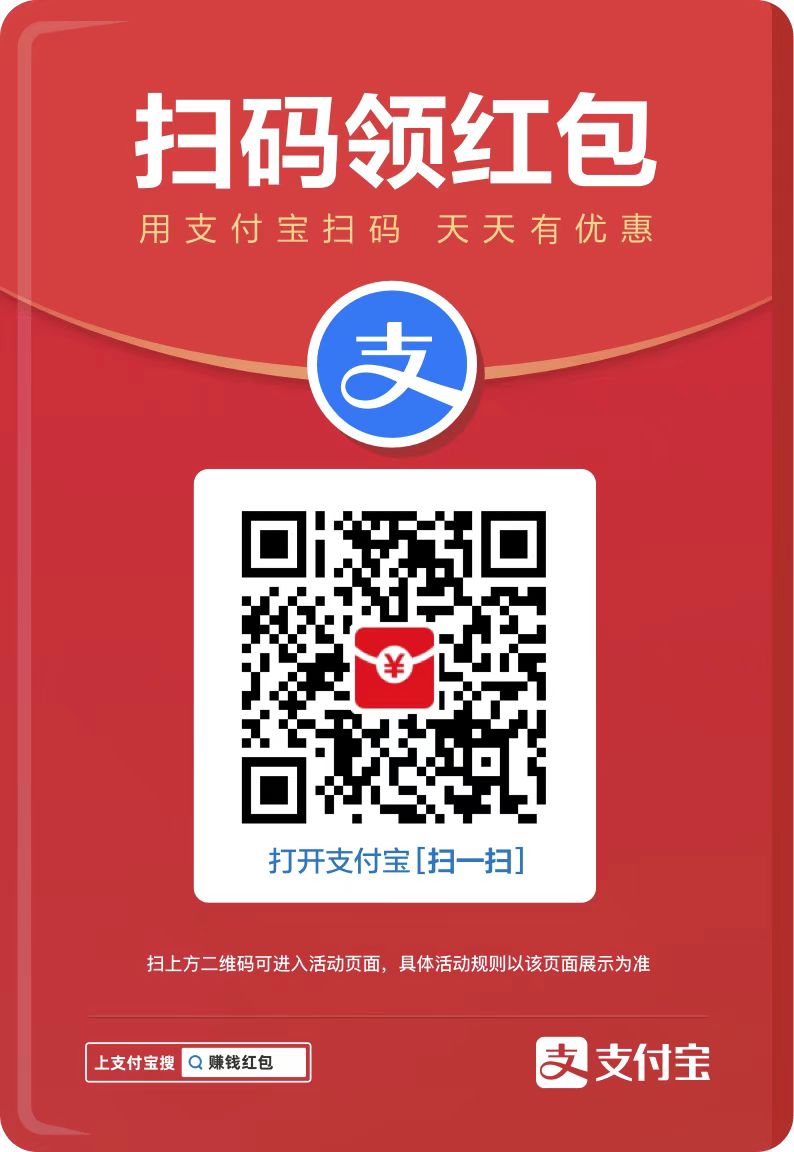用photoshop设计米老鼠头像?这听起来很有趣!php小编小新带你了解如何使用photoshop一步步绘制米老鼠的标志性形象,接下来请继续阅读本指南了解详细的操作过程。
按Ctrl+N键,新建立一个文件,大小:800 x 600像素、72分辨率、RGB模式。

按Ctrl + Shift + Alt + N键新建【图层 1】,
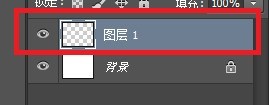
在工具箱中选择【椭圆选框工具】,

按住Shift + Alt 键画出一个正圆,

设置前景色为黑色,

按Alt + Delete 键 填充前景色,

再新建【图层2】,绘制第一只耳朵,

选择移动工具,按住Alt键复制出另外一只耳朵,

新建【图层3】,画出一个椭圆,


将椭圆选区填充为白色,

选择移动工具,按住Alt键复制出另一个白色椭圆,

再复制一个椭圆,按Ctrl + T键,旋转图形,

继续用【椭圆选框工具】绘制出眼睛,

填充前景色(黑色),

选择移动工具,按住Alt键复制出另外一只眼睛,

绘制鼻子,

到这就完成了。

以上就是Photoshop设计米老鼠头像的操作过程的详细内容,更多请关注php中文网其它相关文章!
 11566.cn
11566.cn